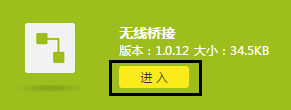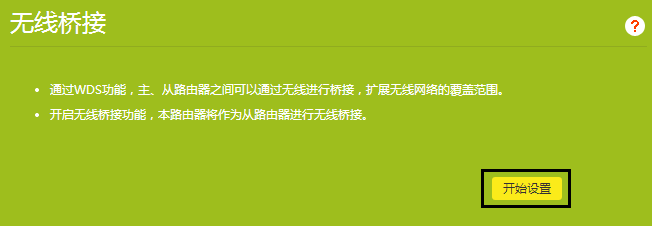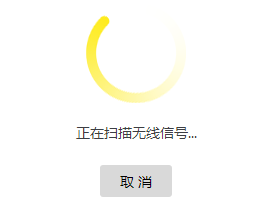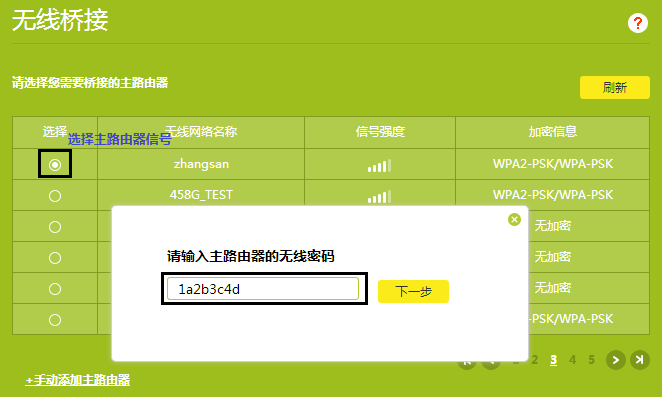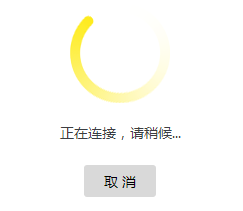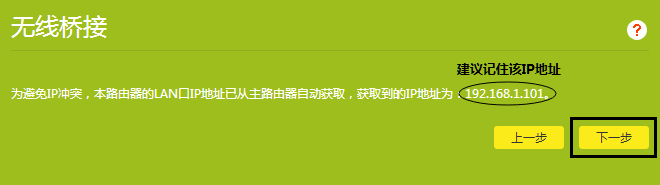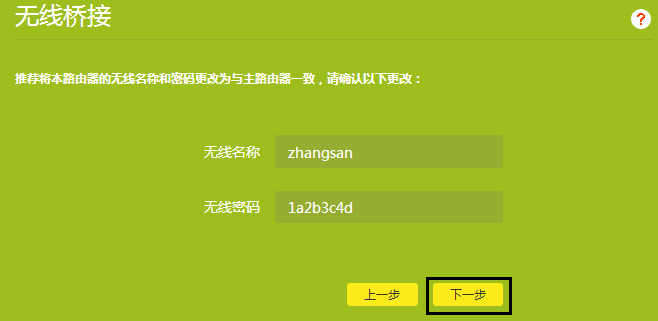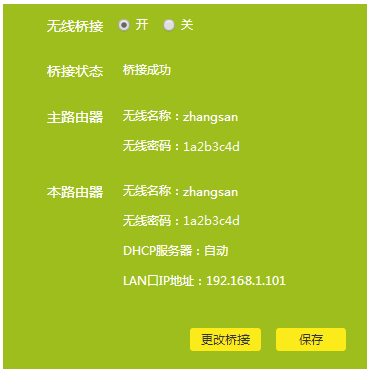TP-LINK无线路由器的WDS设置步骤参考如下:
1、进入管理界面
电脑连接到副路由器的LAN口或无线信号,打开浏览器,清空地址栏并输入tplogin.cn登录管理界面
2、启用桥接应用
点击 应用管理,如下,找到无线桥接,点击 进入:
1、开始设置向导
进入无线桥接设置向导后,点击 开始设置,如下:
2、扫描无线信号
路由器自动扫描周边无线信号
3、选择主路由器信号
选择扫描到的主路由器信号,并输入主路由器的无线密码,点击 下一步:
注意:如果扫描不到主路由器的信号,请确认主路由器已开启无线功能,且尝试减小主、副路由器之间的距离。
4、确认管理IP地址
主路由器会给副路由器分配一个IP地址,用于后续管理路由器,建议记下该IP地址,点击 下一步。
5、设置副路由器的无线密码
设置副路由器2.4G信号的无线网络孙悄败名称和无线密码,点击 下一步,如下:
注意:副路由器的无线参数可以设置和主路由器不一致,但是如果要实现无线漫游,则必须保持不变。
再次则颤进入 应用管理 >> 无线桥接 中,可以看到桥接状态为 桥接成功。如下:
至此无线桥接(WDS)设置完成,无线终端连接zhangsan,有线电脑连接主、副路由器的LAN口即可上网。终端移动过程中,可以实现主、副路由器间运亩的自动漫游。
标签:TP,LINK,WDS